كيفية ضغط ملف صوتي على Windows 10
يستخدم ضغط الملفات غالبًا للصور في محاولة لتقليل حجمها. يتم استخدام الصور بجميع أنواعها ؛ مواقع الويب والمستندات والعروض التقديمية ، وكلما زاد وزنها ، زاد ثقل المستند أو العرض التقديمي وهذا هو سبب ضغطها بشكل طبيعي. الصور ليست نوع الملف الوحيد الذي يمكن ضغطه. يمكنك أيضًا ضغط الملفات الصوتية.
مثل الصور ، عند ضغط الملفات الصوتية ، تميل إلى فقدان بعض الجودة. السؤال الوحيد هو ، ما مقدار الجودة المفقودة وهل ستكون واضحة؟ إليك كيفية ضغط ملف صوتي على Windows 10
ضغط ملف صوتي
يتضمن ضغط الملف أحيانًا تحويل ملف من تنسيق إلى آخر. يحدث هذا عادةً عندما تنتقل من تنسيق بدون فقد إلى تنسيق مع فقد ، على سبيل المثال ، WAV إلى MP3. ستقلل عملية التحويل الجودة ولكن التطبيق الذي تستخدمه لتحويله سيؤثر أيضًا على جودة الصوت. هذا هو السبب في أننا نوصي باستخدام Audacity لضغط ملف صوتي.

تنزيل الجرأة وتثبيته. افتح التطبيق واسحب وأفلت ملف الصوت الذي تريد ضغطه على نافذة التطبيق لفتحه. بمجرد الإضافة ، انتقل إلى ملف> تصدير. اختر تنسيقًا مفقودًا للتصدير إليه على سبيل المثال MP3.
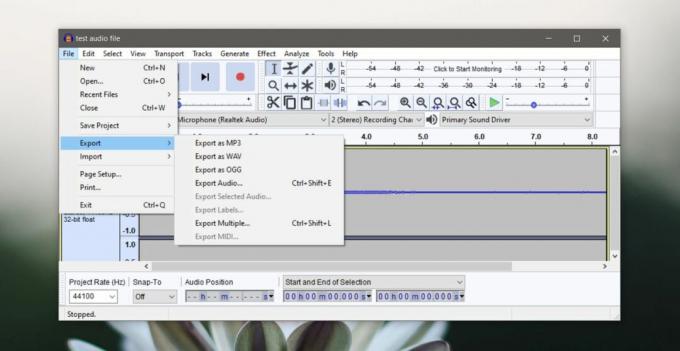
بمجرد تحديد التنسيق ، تحتاج إلى تحديد معدل البت للملف الصوتي. معدل البت هو لملفات الصوت ما هو معدل الإطارات إلى ملف فيديو. كلما زاد معدل البت ، زاد حجم الملف الصوتي. يمكنك اختيار معدل بت أقل ولكن مجرد تحويل ملف من تنسيق بدون فقدان إلى تنسيق مع فقدان سيقلل حجمه. يمكنك تجربة كليهما ومعرفة أيهما يعجبك صوت أفضل.
قم بتغيير وضع Bitrate إلى متغير أو ثابت ، واحفظ الملف.

بدأنا بملف WAV بحجم 2.46 ميجا بايت. عند تحويلها إلى ملف MP3 مع معدل بت مخفض ، خرج حجمه إلى 230 كيلوبايت وهو فرق كبير جدًا.

هذا هو تحويل ملف بسيط وضغط. إذا كنت ترغب في تقليل حجم الملف بشكل أكبر ، ففكر في استخدام Audacity لتحرير أي أجزاء غير ضرورية مثل صمت طويل. يمكنك أيضا تحويل الصوت من ستيريو إلى أحادي. تذكر الاحتفاظ بالملف الأصلي حتى تنتهي من المشروع. قد تحتاجه مرة أخرى في وقت ما ، أو قد ترغب في ضغطه على معلمات مختلفة.
إذا كنت لا تريد أن تفقد جودة الصوت ، يمكنك أيضًا تجربة استخدام تنسيق OGG الذي يكون أيضًا ضائعًا ولكنه سيعطيك جودة صوت أفضل بشكل عام.
بحث
المشاركات الاخيرة
إضافة أو إزالة أو تأخير التشغيل التلقائي للتطبيقات عند بدء التشغيل
قمنا بعمل منشور شامل في إدارة أي منها تبدأ التطبيقات تلقائيًا عند ت...
شاهد أحدث مقاطع الفيديو من قنوات YouTube المشتركة مع YTWatcher
YTWatcher هو تطبيق سطح مكتب محمول يسمح لك بمشاهدة وتصنيف مقاطع فيدي...
إرسال الإدخال من الميكروفون إلى السماعات الخاصة بك [Windows]
إذا كنت تريد في أي وقت إرسال صوت من الميكروفون إلى مكبرات الصوت ، س...

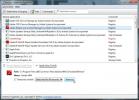

![إرسال الإدخال من الميكروفون إلى السماعات الخاصة بك [Windows]](/f/2be9982728702ad6df3557762a8e8d88.jpg?width=680&height=100)